
Opdrachten uitvoeren vanuit het beginscherm van iOS
Je kunt opdrachten toevoegen aan het beginscherm van iOS.
Net als bij andere iOS-apps kun je opdrachten groeperen in mappen.
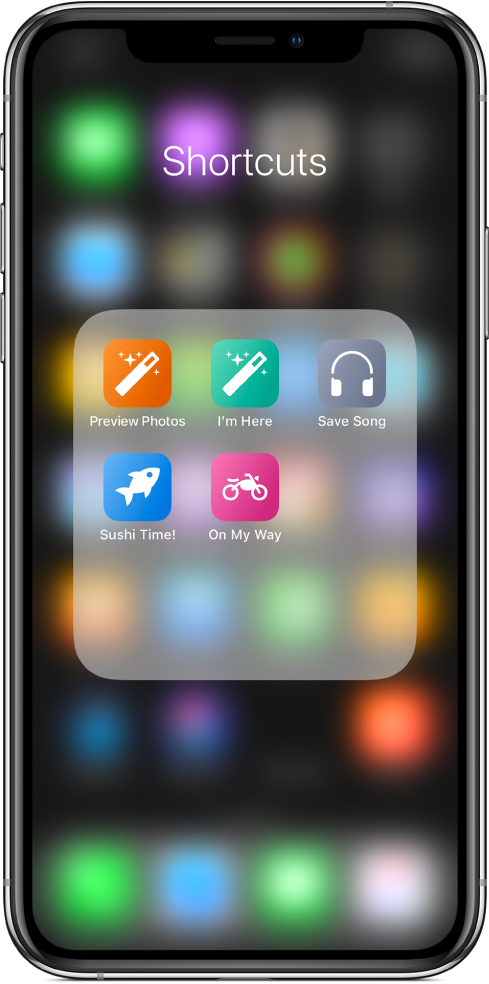
Een opdracht toevoegen aan het beginscherm
Open de bibliotheek van de Opdrachten-app
 , tik op
, tik op  op een opdracht om deze te openen en tik vervolgens op
op een opdracht om deze te openen en tik vervolgens op  om Instellingen te openen.
om Instellingen te openen.Tik op 'Zet op beginscherm'.
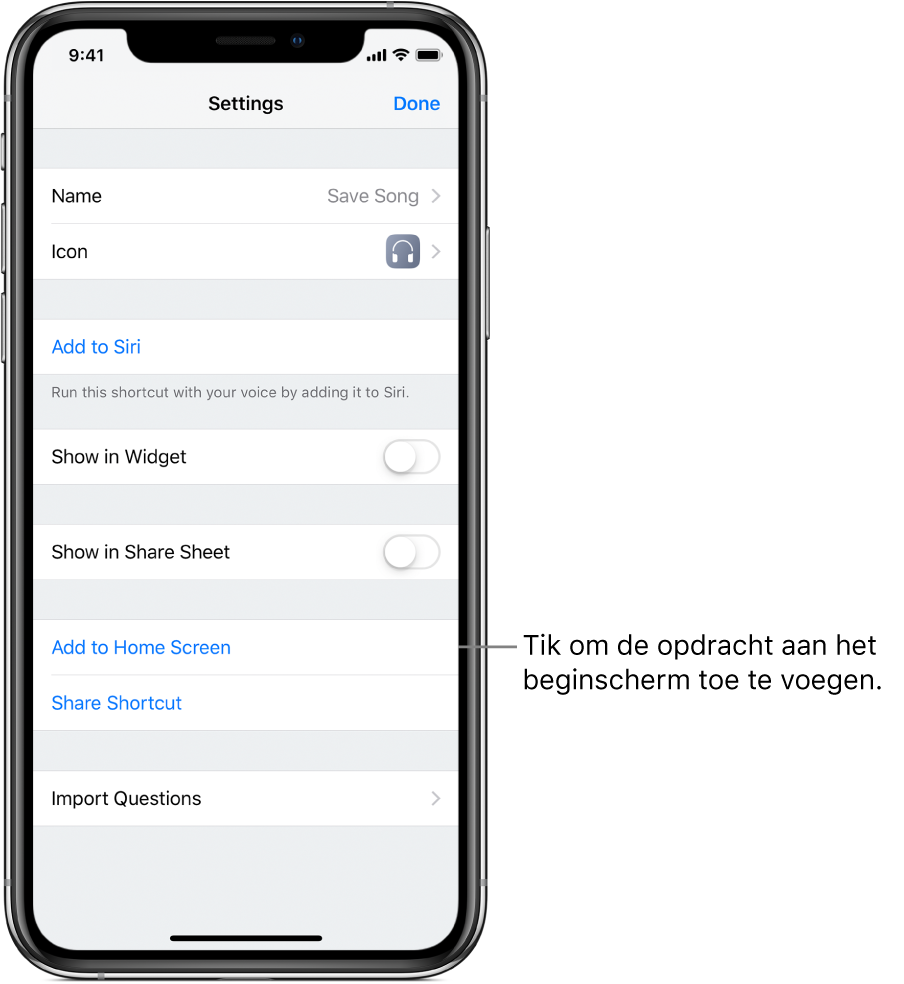
Tik op 'Gereed'.
Er wordt een Safari-pagina geopend.
Volg de instructies op het scherm in Safari:
Tik onder in het scherm op
 .
.Tik op 'Zet op beginscherm' (in de onderste rij met symbolen).
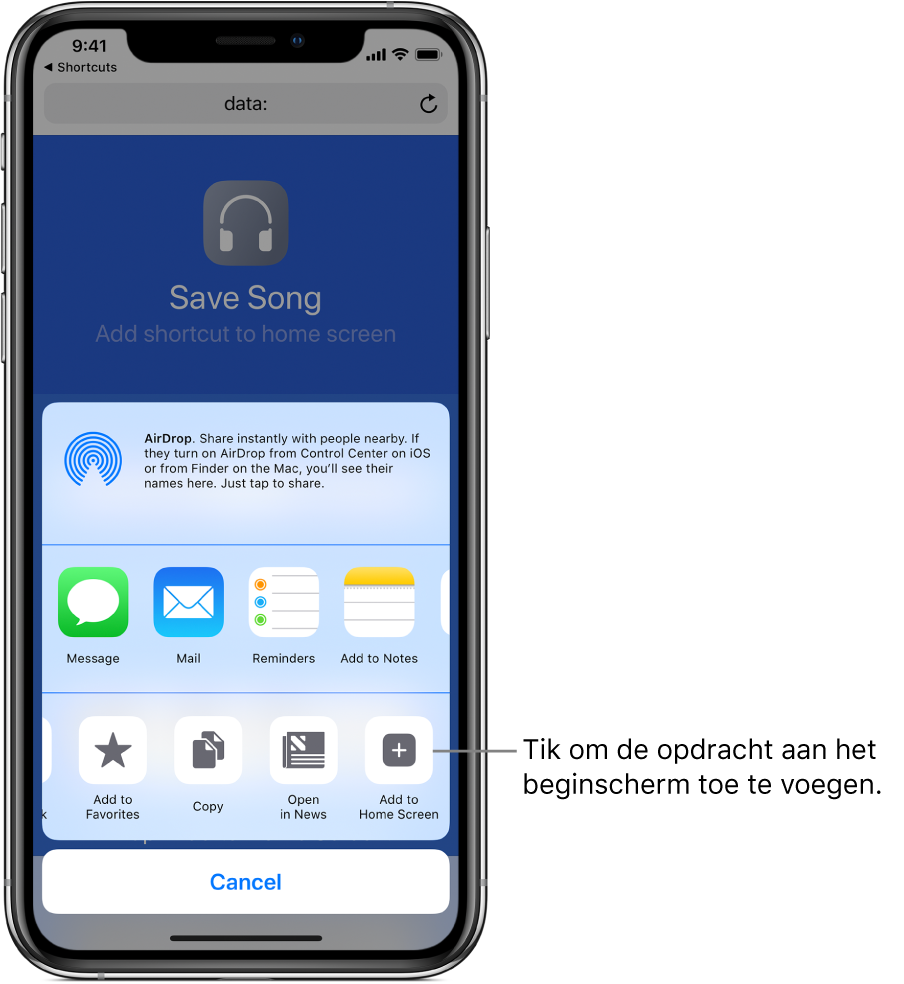
Het kan zijn dat je naar links moet vegen om de knop 'Zet op beginscherm' te zien.
Optioneel: Tik op
 en voer een nieuwe naam voor de opdracht in.
en voer een nieuwe naam voor de opdracht in.Tip: Gebruik een korte naam, want langere namen worden in iOS automatisch ingekort.
Tik op 'Voeg toe'.
De opdracht wordt toegevoegd aan het beginscherm.
Optioneel: Tik in het beginscherm op de opdracht.
De Opdrachten-app wordt geopend en de opdracht wordt uitgevoerd.
Een aangepast opdrachtsymbool toevoegen aan het beginscherm
Je kunt een foto uit Foto's (of een nieuwe foto) gebruiken als symbool voor een opdracht in het beginscherm.
Aangepaste symbolen zijn vooral leuk voor opdrachten die te maken hebben met de Contacten-app. Je kunt bijvoorbeeld een opdracht aanmaken met de naam "Ari bellen" en dan een foto van je vriend als symbool gebruiken.
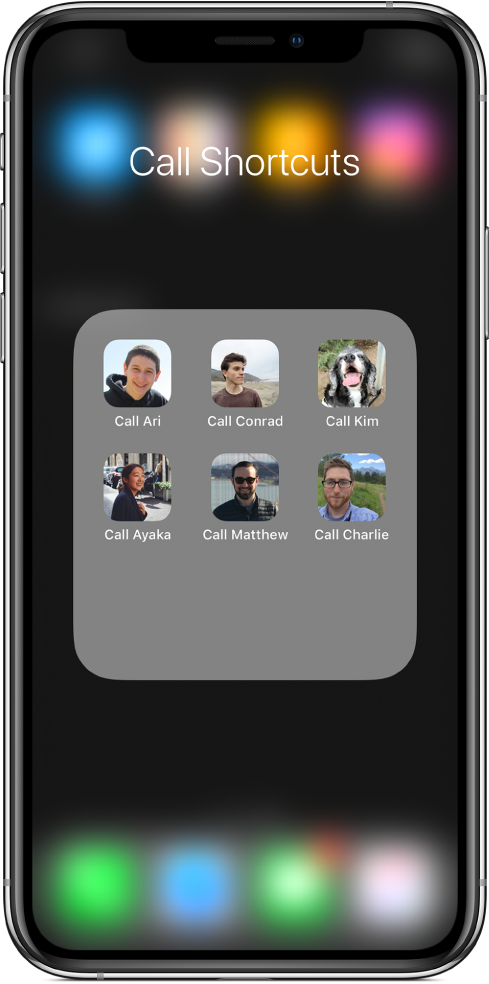
Open de bibliotheek van de Opdrachten-app
 , tik op
, tik op  op een opdracht om deze te openen en tik vervolgens op
op een opdracht om deze te openen en tik vervolgens op  om Instellingen te openen.
om Instellingen te openen.Tik op 'Symbool' en tik vervolgens op 'Beginscherm'.
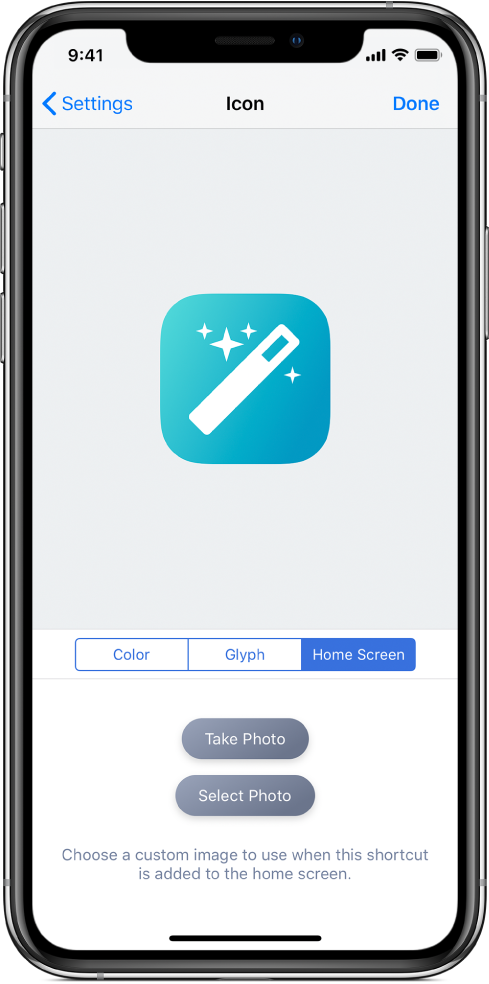
Voer een van de volgende stappen uit:
Een nieuwe foto maken: Tik op 'Maak foto', maak een foto, pas de foto aan via de voorvertoning en tik vervolgens op 'Gebruik foto'.
Een bestaande foto gebruiken: Tik op 'Maak foto', maak een foto, pas de foto aan via de voorvertoning en tik vervolgens op 'Gebruik foto'.
De foto verschijnt in het scherm 'Symbool'.
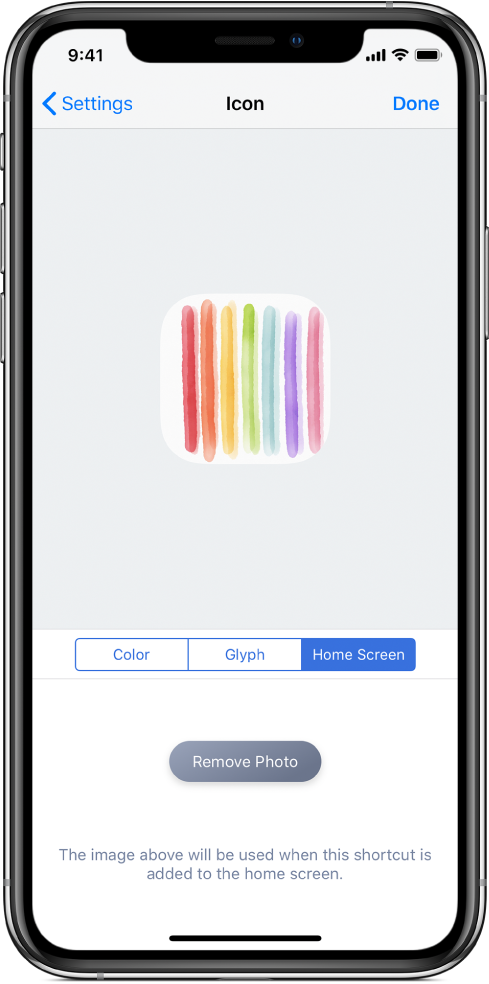
Tik op 'Gereed' om terug te gaan naar Instellingen en tik nogmaals op 'Gereed'.
In het beginscherm wordt het standaardsymbool voor opdrachten vervangen door het aangepaste symbool. Aangepaste symbolen worden niet gebruikt in het scherm 'Bibliotheek'.
Een aangepast symbool voor een opdracht verwijderen
Open de bibliotheek van de Opdrachten-app
 , tik op
, tik op  op een opdracht om deze te openen en tik vervolgens op
op een opdracht om deze te openen en tik vervolgens op  om Instellingen te openen.
om Instellingen te openen.Tik op 'Symbool' > 'Beginscherm' > 'Verwijder foto'.
Tik op 'Gereed' om terug te gaan naar Instellingen.
Opmerking: Hoewel het handig kan zijn om een opdracht aan het beginscherm toe te voegen, werkt het sneller om een opdracht toe te voegen aan de Vandaag-weergave in iOS.